打印机安装方法及步骤?
1.
工具:华为matebook16,HP Deskjet2700 series。将HUAWEI电脑与打印机连接同一个无线网络。

2.
电脑点击开始。

3.
点击设置。

4.
点击蓝牙与其他设备。

5.
点击打印机和扫描仪,选择刷新

6.
点击手动添加

7.
选择可连接的网络打印机,点击下一步

8.
选择要添加的网络打印机,点击下一步

9.
填入网络打印机会自动打印写有wps pin码

10.
正在安装打印机。

11.
打印机安装完成

1.
连接打印机,打开电源,出现如下对话框。

2.
选择第三项,点击下一步。

3.
选择“从列表或指定位置安装”,点击下一步。

4.
选择浏览,找到打印机的驱动,点击下一步

5.
系统提示正在++文件,耐心等待即可

6.
系统提示已完成打印机安装,点击完成,步骤到此结束。
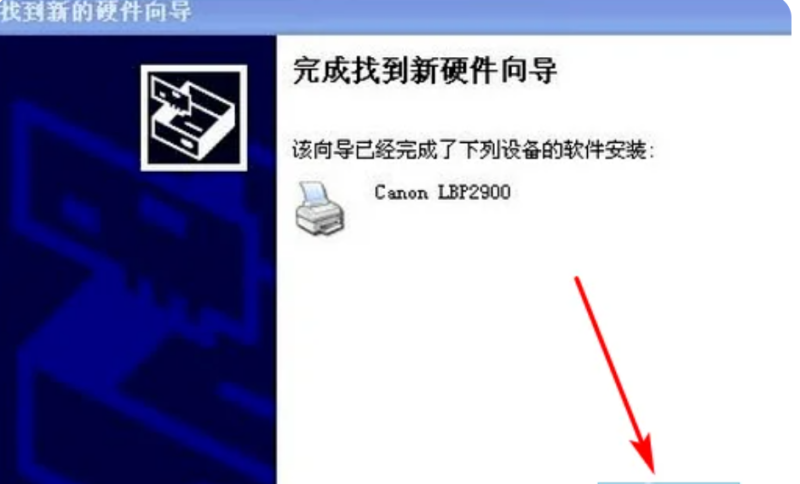
步骤/方式1
首先,点击电脑桌面上的“开始”图标,然后再找到“设备和打印机”点击进入。

步骤/方式2
点击上方的“添加打印机”选项。

步骤/方式3
弹出一个“添加打印机”的窗口,点击下方的“添加本地打印机(L)”,直接会进入下一个页面。

步骤/方式4
选择打印机端口。可以选择“使用现有的端口(U)”,也可以选择“创建新端口”,(建议使用现有的端口),然后点击进行下一步。

步骤/方式5
这里会自动扫描,然后安装打印机驱动程序,只需在出现下面这个页面后,点击“下一步”。

步骤/方式6
出现此页面后,点击“下一步”。

步骤/方式7
已经开始安装打印机了。

步骤/方式8
现在可以选择共享或是不共享这台打印机,选择完毕后,点击进行下一步。

步骤/方式9
系统提示已经成功添加该打印机,点击完成即可。

步骤/方式10
再回到“设备和打印机”的页面,可以看到该台打印机已经成功被添加到这里,如下图所示。

新安装打印机如何连接电脑?
步骤/方式1
1、双击打开桌面上的【控制面板】,如果桌面上没有的话,按下组合快捷键【Win+S】,在搜索栏中输入“控制面板”,匹配完成后点击进入。

步骤/方式2
2、在控制面板中,将查看方式设置为小图标模式,然后在下方找到【设备和打印机】,鼠标直接点击进入。

步骤/方式3
3、进入到打印机窗口后,点击【添加打印机】,将会弹出一个搜索设备的窗口,不用搜索直接点击下方的【我所需的打印机未列出】。

步骤/方式4
4、又将出现一个窗口,在这里选择【使用TCP/IP地址或主机名添加打印机】,然后点击下一步。

步骤/方式5
5、输入打印机的IP地址,再点击下一步。

步骤/方式6
6、等待检测IP端口完成后,直接点击下一步。

步骤/方式7
7、等待检测驱动程序型号完成,选择打印机厂商和打印机型号,点击下一步。

步骤/方式8
8、确认打印机的名称后,点击下一步。

步骤/方式9
9、选择是否要共享这台打印机,点击下一步。

步骤/方式10
10、窗口中显示成添加后,最后点击完成。

步骤/方式11
11、返回到打印机界面,可以看到打印机添加成功了。

打印机驱动怎么装(安装步骤)?
1、装打印机之前要先安装打印机驱动,看下是什么打印机的牌子,就到该牌子打印机的官网下载驱动。
2、打开电脑开始页面,选择控制面板。
3、进入控制面板页面,选择设备与打印机。
4、进入打印机页面,鼠标右击选择添加打印机选项。
5、选择打印机类型,如果是本地打印机就选择本地,如果是网络、无线打印机就选择第二项。
6、选择安装打印机的型号,然后点击下一步。
7、输入打印机名称,然后点击下一步。
8、等待系统安装打印机。
9、安装完成。
到此,以上就是小编对于电脑打印机怎么安装的问题就介绍到这了,希望介绍关于电脑打印机怎么安装的3点解答对大家有用。















